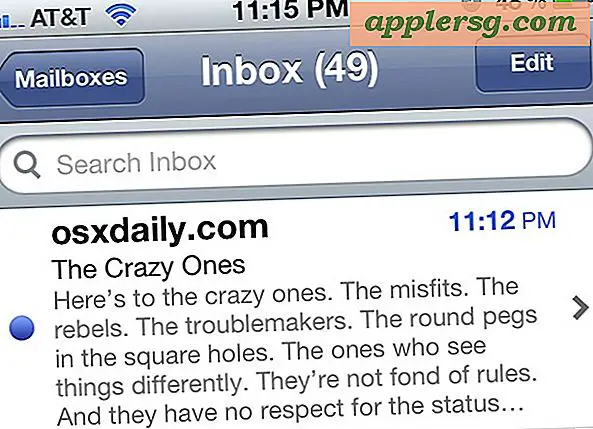Slimme mappen gebruiken in Mac OS X

Een van de onderbenutte en zeker ondergewaardeerde functies van Mac OS X zijn Smart Folders. Als u niet bekend bent met Smart Folders, kunt u in essentie een virtuele map maken die gebruikmaakt van zoekoperators van Spotlight om die virtuele map alle bestanden te laten bevatten die aan de zoekvereisten voldoen. Geluid verwarrend? Het is echt niet, hier is een praktisch voorbeeld:
Ik download veel muziek van verschillende nieuwe muziekblogs op internet, vanwege de aard van het snel downloaden, sommige van deze bestanden komen terecht in mijn map Downloads en andere op het bureaublad. In plaats van op beide locaties rond te gaan naar nieuw gedownloade bestanden, heb ik zojuist een slimme map gemaakt die naar .mp3-bestanden zoekt die de afgelopen dag zijn gemaakt. Plots zit alle nieuwe muziek nu in één map die ik vervolgens kan gebruiken om rechtstreeks in iTunes te importeren en vervolgens de overgebleven bestanden te verwijderen.
Een slimme map maken in Mac OS X
De eenvoudigste manier om een slimme map te maken, wordt hieronder beschreven. Zodra het venster Nieuwe slimme map is geopend, wordt het tijd om de virtuele map aan te passen met bepaalde operators.
- Maak een nieuwe slimme map door Command + Option + N in de Finder te gebruiken of door naar het menu Bestand te gaan en 'Nieuwe slimme map' te kiezen
- Klik in het vak "Zoeken"
- Raak het + -pictogram naast 'Opslaan' aan om generieke operatoren toe te voegen, zoals Bestandstype, Bestandsdatum, Gewijzigde Datum, Naam, Inhoud of een hele reeks andere mogelijkheden in 'Overig'
- Gebruik het vak Zoeken om zoekoperators van Spotlight te gebruiken, voor specifieke bestandstypen kunt u extensies typen zoals .mp3 .psd. Mov, enzovoort
- Nadat u een aantal operators voor de Smart Folder hebt gevestigd, klikt u op 'Opslaan' in de rechterbovenhoek van het venster
- Geef de slimme map een naam en kies ervoor om deze toe te voegen aan uw Finder zijbalk of op te slaan op elke gewenste locatie

U hebt nu toegang tot die slimme map zoals elke andere map in de Finder en het heeft de zoekoperatoren opgeslagen. Houd er rekening mee dat de pictogrammen van Slimme mappen paars worden gearceerd en een tandwielpictogram bevatten (zie de afbeelding aan de rechterkant), zodat ze in de toekomst gemakkelijk te herkennen zijn. Slimme mappen worden afzonderlijk bijgewerkt, dus elke keer dat u de map opent, wordt deze gewijzigd op basis van de factoren waarmee u de map hebt gemaakt. En onthoud dat als u een slimme map verwijdert, dit geen effect heeft op de bestanden erin.
Als u meer ideeën wilt voor Smart Folders, raad ik u aan een aantal van de zoekparameters uit te proberen en te zien wat u krijgt. Het is een geweldige maar toch onderbenutte Mac OS X-functie.




![Twee nieuwe iPad 'Verse' reclames Hardlopen: Yaoband & Jason [Video]](http://applersg.com/img/ipad/305/two-new-ipad-verse-commercials-running.jpg)